Win7电脑中插入U盘显示异常如何办?
时间:2024/3/25作者:未知来源:手揣网教程人气:
- [摘要]有Win7系统用户遇到将U盘插入到电脑时,U盘图标不显示或显示异常,也不知道什么原因引起的,许多用户担心是病毒引起的,但是在杀毒后发现没有病毒,到底哪里出现问题呢?那么我们该如何修复U盘图标呢?出现...有Win7系统用户遇到将U盘插入到电脑时,U盘图标不显示或显示异常,也不知道什么原因引起的,许多用户担心是病毒引起的,但是在杀毒后发现没有病毒,到底哪里出现问题呢?那么我们该如何修复U盘图标呢?出现这样的情况我们可以通过下面方法进行修复,有需要的用户不妨随深度科技小编一起往下看。解决步骤:1、Win+R键打开运行窗口,然后输入regedit,按回车键进入;
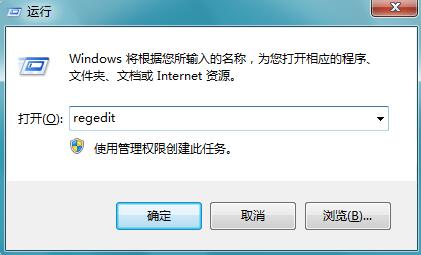 2、定位到:HKEY_LOCAL_MACHINE→→SYSTEM→→CurrentControlSet→→Services ;
2、定位到:HKEY_LOCAL_MACHINE→→SYSTEM→→CurrentControlSet→→Services ;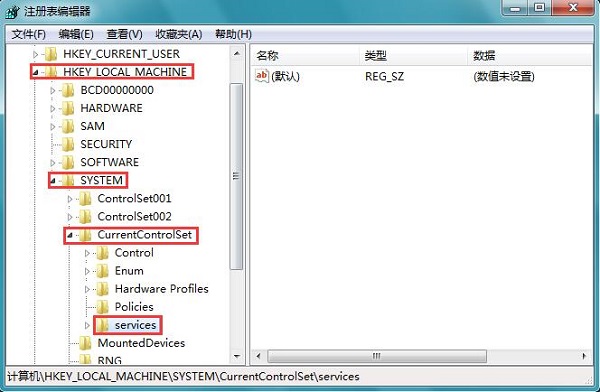 3、在右侧空白处单击右键,新建一个“项”,命名为“nvata”;
3、在右侧空白处单击右键,新建一个“项”,命名为“nvata”;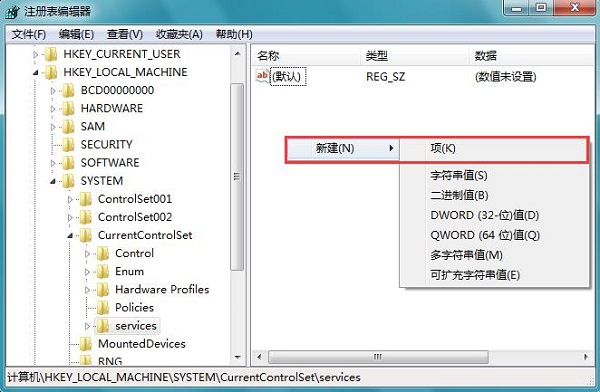 4、在新建的nvata项上再新建一个DWORD(32位)值(D),并将其命名为“DisableRemovable”;
4、在新建的nvata项上再新建一个DWORD(32位)值(D),并将其命名为“DisableRemovable”;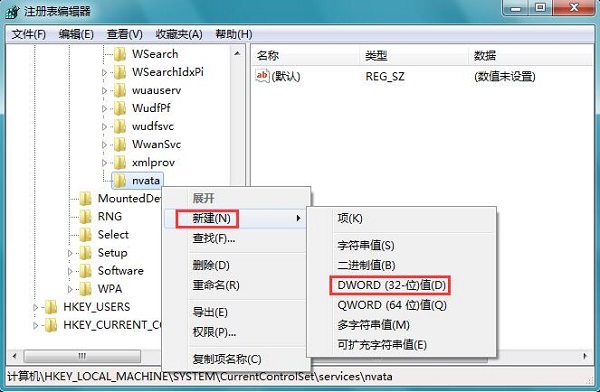 5、双击打开DisableRemovable ,将数值数据修改为“1” 点击确定。
5、双击打开DisableRemovable ,将数值数据修改为“1” 点击确定。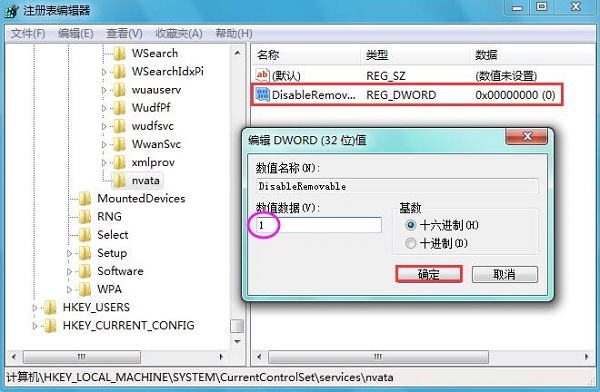 6、完成设置后,重启计算机,U盘的图标就恢复正常了。上述教程内容关于U盘插入win7系统电脑中显示异常的恢复方法,简单设置之后,U盘就恢复正常了。windows 7 的设计主要围绕五个重点——针对笔记本电脑的特有设计;基于应用服务的设计;用户的个性化;视听娱乐的优化;用户易用性的新引擎。 跳跃列表,系统故障快速修复等,这些新功能令Windows 7成为最易用的Windows。
6、完成设置后,重启计算机,U盘的图标就恢复正常了。上述教程内容关于U盘插入win7系统电脑中显示异常的恢复方法,简单设置之后,U盘就恢复正常了。windows 7 的设计主要围绕五个重点——针对笔记本电脑的特有设计;基于应用服务的设计;用户的个性化;视听娱乐的优化;用户易用性的新引擎。 跳跃列表,系统故障快速修复等,这些新功能令Windows 7成为最易用的Windows。
关键词:Win7电脑中插入U盘显示异常怎样办?